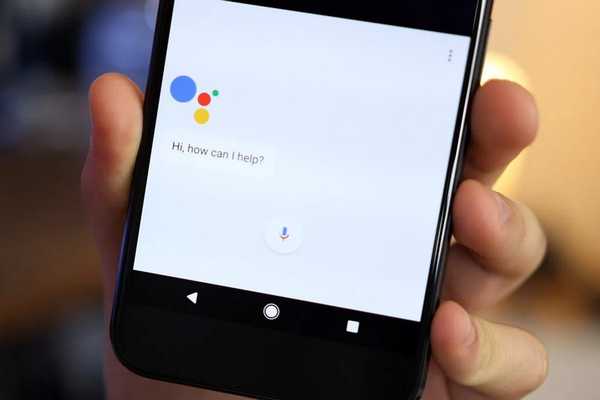
Simon Gallagher
0
2057
44
Der er ingen, der benægter det faktum, at Google Assistant er den bedste virtuelle assistent lige nu, det være sig på telefoner, på smarte højttalere, smarte skærme, smarte tv'er eller andre enheder. Jeg elsker Alexa på min Amazon Echo Dot, men andre assistenter inklusive Siri, Bixby og mere er ikke engang en chance mod Google Assistant. Faktisk er den så kraftig og alsidig, at de fleste af os ikke engang bruger det til sit fulde potentiale. Mens de fleste af os er bekendt med de normale tip, såsom at få oversættelser, spille spil, få information i nærheden og mere, er der mange gode Google Assistant-tip og -tricks, som er meget nyttige, men ikke bemærket af de fleste brugere. Vi vil ændre det med denne artikel, og selvom det er umuligt at fortælle dig om alle tip og tricks om Google Assistant, er her 15 af vores favoritter, som du bestemt bør prøve:
Bemærk: Jeg har brugt kommandoerne “Ok Google” og “Hey Google” om hverandre i denne artikel, da begge kan bruges til at påkalde Google Assistant.
De bedste Google-assistenttricks, du bør prøve
1. Vælg din foretrukne Google Assistant Voice
Vi ved alle, at Google Assistant kommer med en kvindelig stemme med en amerikansk accent. Hvis du ikke kan lide det, kan du dog ændre sin stemme, da Google Assistant nu understøtter flere stemmer, der inkluderer både mænd og kvinder-stemmer med forskellige accenter. Selv hvis du ikke har noget problem med standardstemmen, vil jeg foreslå, at du tjekker de andre stemmer, da der er ret god lyd. For at ændre din Google Assistants stemme skal du starte den og derefter gå til Indstillinger -> Præferencer -> Assistentstemme, og vælg den, du finder bedst.
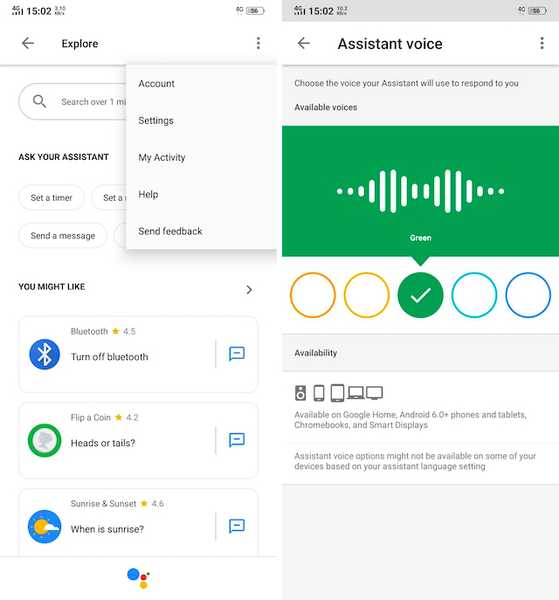
2. Få oversigten til din dag
En af de første ting, jeg gør, før jeg forlader huset for at arbejde, er at få min daglige briefing fra min Google Assistant. Ikke kun det giver mig nyttige oplysninger såsom vejr og trafik, men det giver mig også en oversigt over alle de opgaver, jeg har på min tallerken for dagen. Dette giver mig mulighed for at starte min dag med en god idé om, hvordan det vil vise sig, og jeg kan udtænke den bedste måde at tackle den på. Det bedste er, at du ikke behøver at konfigurere det. Alt hvad du behøver at sige er, "Hej Google, God morgen", og det videresender de relevante oplysninger til dig. Bemærk, at du skal synkronisere dine begivenheder med Google Kalender, hvis du vil have adgang til dine begivenheder via Google Assistant.
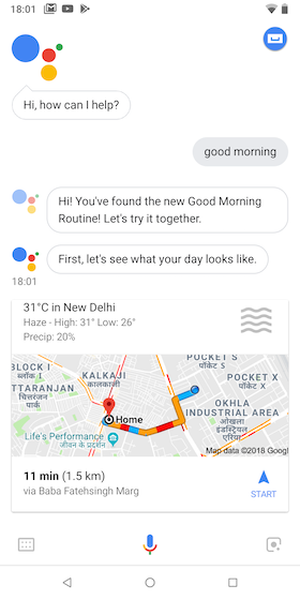
3. Identificer sange
En af mine mest anvendte funktioner i Google Assistant er dens evne til at identificere sange. Jeg elsker at lytte til sange, og når jeg kan lide en sang, som jeg kan lide, men ikke genkender, siger jeg bare, “Ok Google, identificer denne sang” og på kun få sekunder identificerer den sangen for mig. Det bedste er, at da hver kommando er gemt på en kronologisk måde, kan jeg bare gå tilbage for at se på sangene i slutningen af dagen og indtaste dem i min playliste.
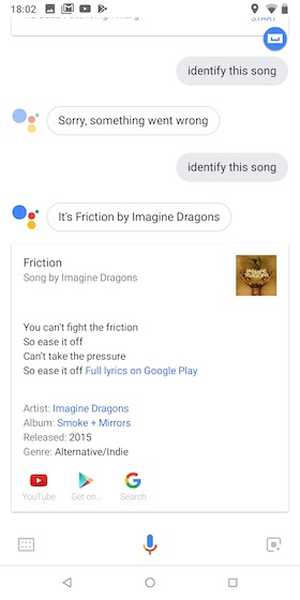
4. Opret og få adgang til indkøbslister
Google Assistant gør det også meget let at huske dine shopping- og købmandsvarer. Hver gang du vil tilføje en vare eller endda flere varer til din indkøbsliste, skal du bare bede assistenten om at gøre det for dig. Prøv for eksempel at sige, ”Ok Google, tilføj æg, mælk og brød til min indkøbsliste og det vil gøre det for dig.
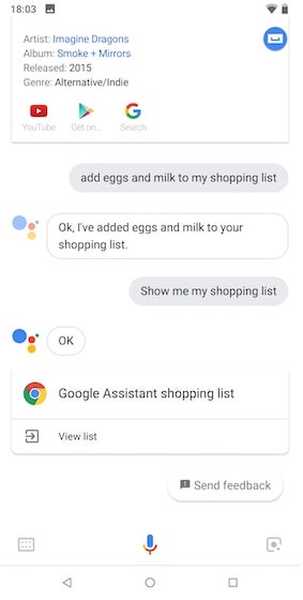
Hver gang du vil have adgang til din indkøbsliste, sig bare, “Hej Google, vis min indkøbsliste” og det vil gøre det samme. Denne enkle kommando har gjort mit liv så meget lettere, end jeg ikke kan forklare det for dig. Prøv det, og jeg vedder på, at du aldrig vil glemme en anden indkøbsartikel i dit liv.
5. Lås op telefon, start apps og administrer hurtig indstilling af skifter
Google Assistant kan også hjælpe dig med let at låse din telefon op og starte apps. For at indstille telefonoplåsning med din stemme skal du åbne apps til indstillinger og søge efter Smart Lock. Her, under Voice Match eller Trusted Voice skal du aktivere indstillingen “Unlock with Voice Match”. Fra næste gang kan du bare sige det magiske ord (Ok Google eller Hey Google), og din telefon låses op med det samme. Bemærk, at mens denne funktion er praktisk, er den ikke så sikker som en adgangskode eller biometrisk godkendelse.
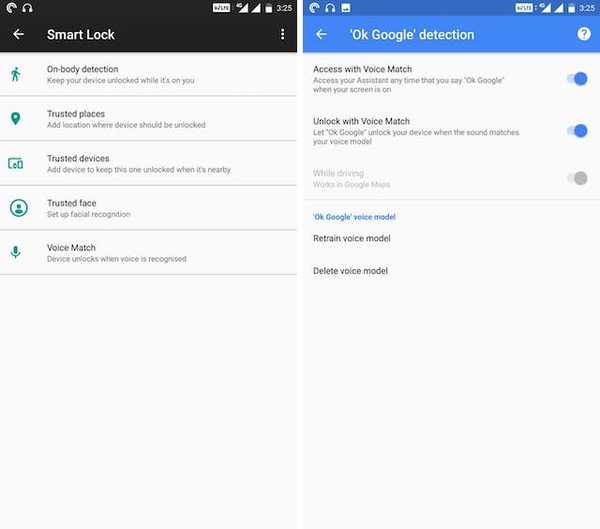
Bortset fra at låse din smartphone op, giver Google Assistant også brugere mulighed for at starte apps og ændre deres hurtige indstillingsknap. Du kan sige, “Hej Google, start Netflix” og det vil starte appen for dig. Faktisk, hvis du forbinder din Netflix-konto med Google Assistant, kan du direkte bede den om at spille shows fra Netflix. Du kan også kontrollere din hurtige indstilling skifter ved at sige lignende, “Hej Google, sluk for WiFi” og det vil gøre det for dig.
6. Lyt til dine foretrukne podcasts
En af de nyeste tilføjelser til Google Assistant er dens evne til at spille podcasts. Mens Google har udgivet en fristående podcast-app, bruger jeg den aldrig, da jeg mest bruger min stemme til at lytte til mine yndlings podcasts. Jeg kan bare sige det, “Hej Google, spil Hardcore History-podcast” og det vil gøre det. Den gode ting er, at assistenten husker din sidst spillede placering og genoptages fra det nøjagtige sted, hvor du slap.
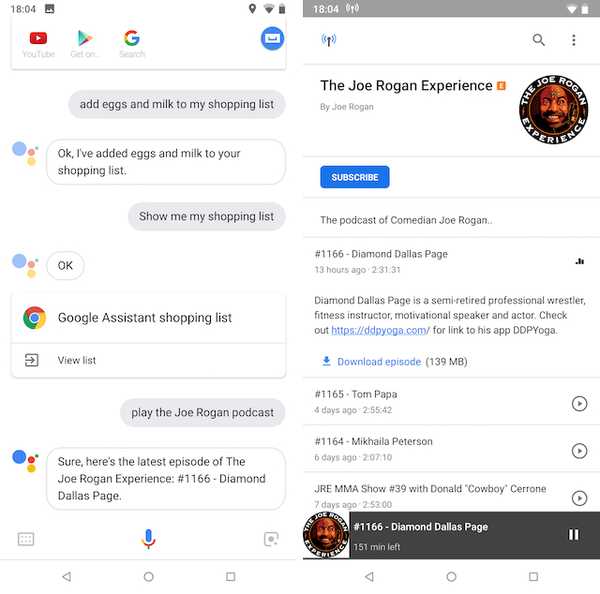
Jeg kan også springe frem eller tilbage bare ved hjælp af min stemme. Bare sige, “Hej Google, spring 30 sekunder frem” og det vil gøre det. Forresten, kan du bruge den samme kommando, mens du lytter til sange for at gå frem og tilbage.
7. Få valuta- og enhedskonverteringer
Google Assistant er også meget nyttig, når du har brug for at udføre en hvilken som helst type valuta- eller enhedsomregning. Jeg kan bare sige ting som, “Hej Google, konverter $ 56 til INR” og det vil gøre det for mig. Bemærk, at når du siger dollars, bruger den automatisk amerikanske dollars som valuta. Hvis du vil konvertere andre dollar-valutaer, såsom de canadiske eller australske dollars, bliver du nødt til at nævne det i din kommando.
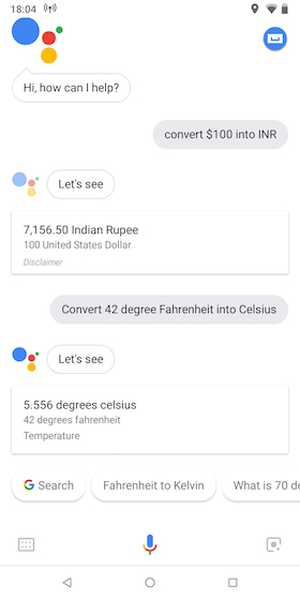
Google Assistant er også ekspert i at foretage enhedskonvertering. Uanset om du vil konvertere Celsius til Fahrenheit eller pund til kilogram, kan du gøre det ved hjælp af din Google Assistant. Du skal bare bruge konverteringskommandoen. For eksempel kan jeg sige, “Hej Google, konverter 5 kilo til kilogram” og få mit ønskede resultat.
8. Brug fagligt Google-objektiv
Google Assistant leveres med indbygget support til Google Lens. Google-objektivet sidder lige nederst på din Google Assistant-side, og du kan bruge til at gøre et par seje ting. Du kan Brug Google-objektivet til at kopiere tekst, søge efter lignende produkter på nettet, identificere forskellige planter og dyr, opdage bøger og medier, scannekoder med mere. Min foretrukne ting at gøre med Google Assistant er at udtrække og kopiere tekst. Det er virkelig praktisk, når jeg skal åbne en URL på min telefon, som nogen viser mig på deres egen enhed. Jeg starter bare Google-objektivet, sætter linket i fokus, trykker på det, og det kopieres. Jeg kan derefter bare trykke på linket for at åbne det i min browser. Det er virkelig ganske praktisk.
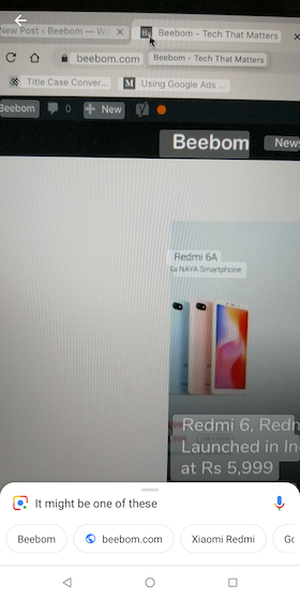
9. Brug placeringsbaserede påmindelser
Hvis du er nogen, der altid glemmer opgaver, skal du bruge placeringsbaserede påmindelser, da de kommer godt med. Jeg bruger de lokationsbaserede påmindelser til stort set alt hvad jeg har brug for med det samme, når jeg når et sted. For eksempel siger jeg, “Hej Google, mind mig om at tænde for motoren, når jeg kommer hjem”. Når jeg kommer hjem, vil assistenten minde mig, hvad jeg skal gøre. Dette er en meget fin tip og kommer godt med.
10. Bliv på toppen af sporten
Google Assistant er også fremragende til at holde styr på live scores eller placeringerne i dit yndlingshold i en igangværende turnering. Du kan stille spørgsmål som,
- "Hej Google, giv mig EPL-placeringer."
- “Hej Google, hvor mange mål har Manchester City scoret i den sidste kamp?”
- “Hej Google, hvornår spiller Everton næste gang?”
- “Hej Google, der spiller i EPL i dag”
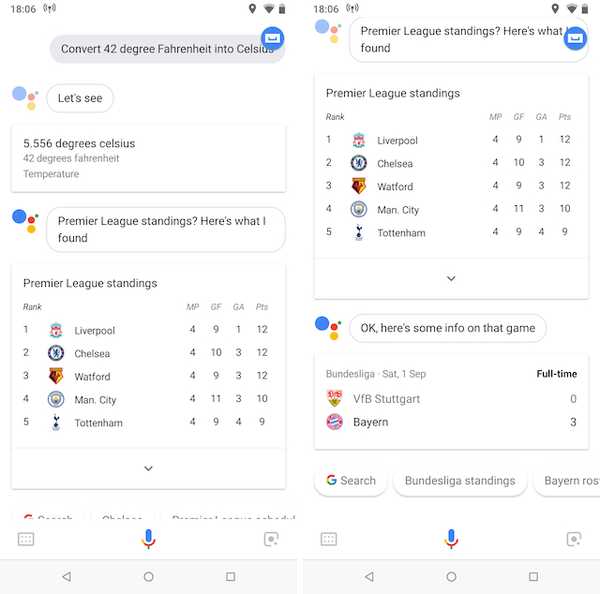
Selvfølgelig kan du skifte liga og holdnavn for at kende partituret om dine yndlingssport og hold.
11. Kontroller Chromecast, Android TV og Smart Home-enheder
Google Assistant kan også hjælpe dig med at kontrollere din Chromecast, Android TV eller smart home-enheder bare med din stemme. Nogle af de kommandoer, du kan bruge til at gøre det, er,
- “Hej Google, sluk for verandaens lys.”
- “Hej Google, spil Suits på Netflix.”
- “Hej Google, spil Beebom på YouTube.”
Jeg har for nylig købt en Google Home mini, og det har været en lykke at bruge det til at kontrollere mit tv, casting af videoer på mit tv og kontrol af de smarte kontakter omkring mit hjem.
12. Indstil rutiner til automatisering af opgaver
Rutiner er den perfekte måde at automatisere dine opgaver vha. Din Google Assistant. Når jeg for eksempel kommer hjem fra kontoret, gør jeg et par ting. Først tænder jeg WiFi på min telefon og slukker for mobildata. Så tænder jeg soveværelsets lys og tænder for motoren. Til sidst tænder jeg giveren, så jeg kan tage et dejligt varmt bad. Nu kan jeg gøre alle disse ting manuelt, eller jeg kan bruge Routines-funktionen i Google Assistant til at automatisere alle disse opgaver for mig. Så, Rutiner tillader mig grundlæggende at udføre en kæde af handlinger med kun en kommando.
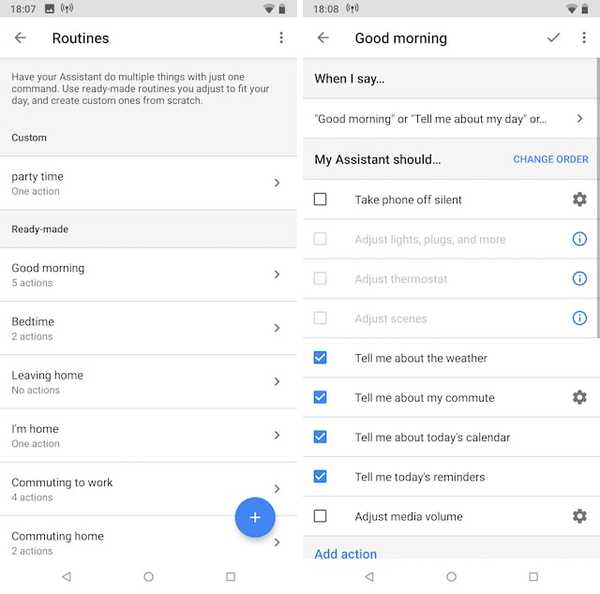
For at komme i gang skal du åbne siden Indstillinger i din Google Assistant og rulle ned for at finde rutiner. Når du trykker på den, vil du se, at der er et par forudindrettede rutiner, som du kan tilpasse. For eksempel har jeg tildelt alle de handlinger, der er nævnt ovenfor, til "Jeg er hjemme" -rutinen. Tilsvarende, du kan redigere rutinerne, så de matcher dine egne handlinger. Du kan endda oprette tilpassede rutiner ved at trykke på plus-knappen, hvis du vil. Når du først har gjort det til en vane, sparer du rutiner en masse tid ved at bruge rutiner.
13. Brug flere sprog til at tale med Google Assistant
En af de nyeste tilføjelser til Google Assistant er dens evne til at forstå flere sprog på samme tid. Denne funktion er meget nyttig for tosprogede familier, da de kan bruge begge deres sprog til at stille spørgsmålene. For at denne funktion skal fungere, skal dit sprog naturligvis være på listen over understøttede sprog. I øjeblikket inkluderer det understøttede sprog tysk, fransk, italiensk, spansk med mere.
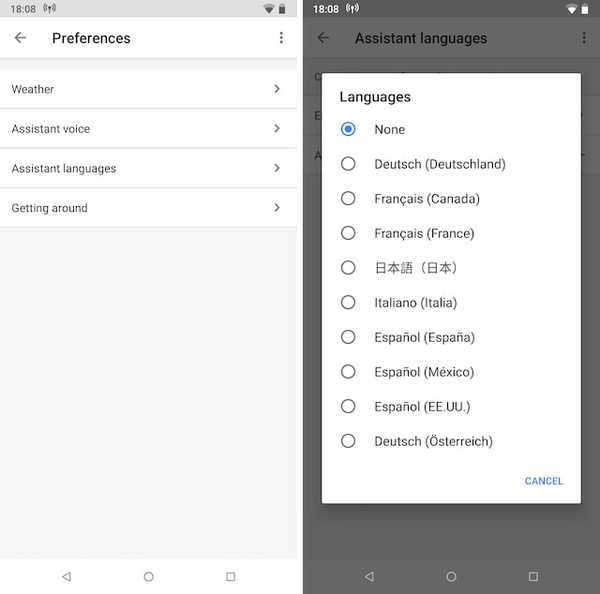
For at aktivere denne funktion, åbn Google Assistants indstillinger, og tryk så på Indstillinger. Her skal du trykke på “Assistant sprog” og tilføj derefter det andet sprog efter dit valg. Bemærk, at du kun kan vælge to sprog ad gangen.
14. Få gode nyheder fra Google Assistant
Hvis du er træt af at høre dårlige nyheder fra alle nyhedskilderne og ønsker lidt lettelse i dit liv, har Google Assistant det rigtige for dig. For blot et par måneder tilbage frigav Google en ny funktion til sin assistent, der giver brugerne mulighed for at sammenfatte opløftende nyhedshistorier fra hele verden. Ifølge Google fokuserer historierne på mennesker, der løser problemer for deres samfund og for hele verden. Hvis du vil lytte til disse historier, skal du bare sige, “Hej Google, fortæl mig noget godt” og det vil fortælle dig de bedste ting, der sker i verden. Bemærk, at denne funktion er låst i regionen og stadig ikke er tilgængelig i lande som Indien.
15. Gør brug af fanen Udforsk
Hvis du nyder disse tip og tricks til Google Assistant og selv ønsker at finde nogle flere tip, kan du besøge fanen Udforsk. Du kan få adgang til fanen Udforsk ved at trykke på ikonet, der er placeret øverst til højre på assistent-siden. Her kan du finde listen over populære og nye kommandoer, som du kan bruge til at nyde flere funktioner på din Google Assistant. De fleste af de tip og tricks, som jeg har nævnt her, er blevet opdaget af mig ved hjælp af fanen Udforsk. Det er ganske nyttigt, og du bør gøre det til en vane at besøge det hver gang imellem.
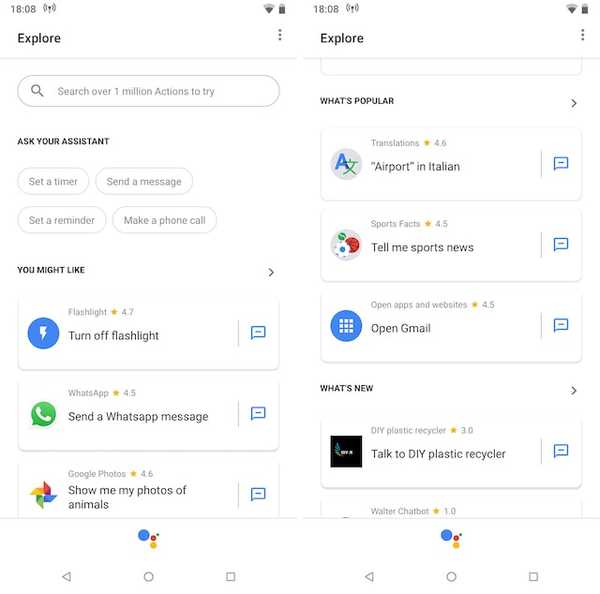
SE OGSÅ: 14 Cool Google Maps-tricks, du burde vide
Få mest muligt ud af din Google Assistant med disse seje tricks
Jeg brugte de fleste af disse tip og tricks dagligt. Jeg er især glad for den sangidentificerende funktion sammen med Routines-funktionen. Tjek listen ud og fortæl os om dine foretrukne Google Assistant-tip og -tricks fra listen. Hvis du selv har opdaget nogle nye tip, skal du dele dem ved at skrive i kommentarfeltet nedenfor.















